php小编新一教你ppt设置密码后如何修改。在ppt文档中设置密码是保护文件安全的有效方式,但有时可能会忘记密码或需要修改密码。不用担心,以下是简单易懂的操作步骤:打开ppt文档,输入旧密码,点击“文件”选项,选择“信息”,再点击“加密文档”,输入新密码即可完成修改。记得保存文件哦!这样你就可以轻松修改ppt密码了。
1.“打开密码”
成品ppt在线生成,百种模板可供选择☜☜☜☜☜点击使用;
若需更改PPT的打开密码,必须先输入密码以打开PPT,然后按照设定密码的步骤,点击【文件】→【信息】→【保护演示文稿】→【用密码进行加密】。
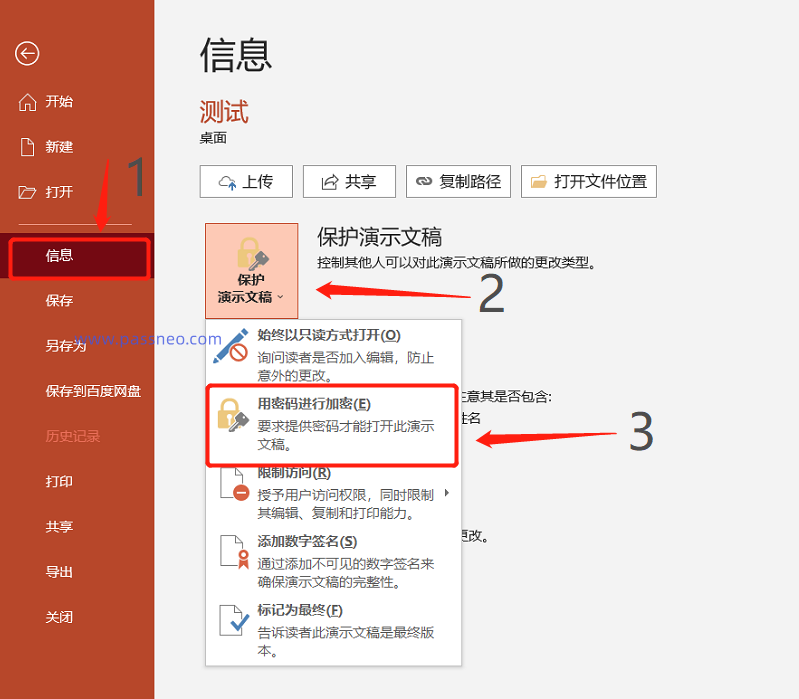
弹出【加密文档】对话框后,可以看到密码栏里已经存在原本设置的密码,将密码删除后,输入想要设置的新密码,点击【确定】后再重复输入一次,然后保存文件,PPT的“打开密码”就修改成功了。
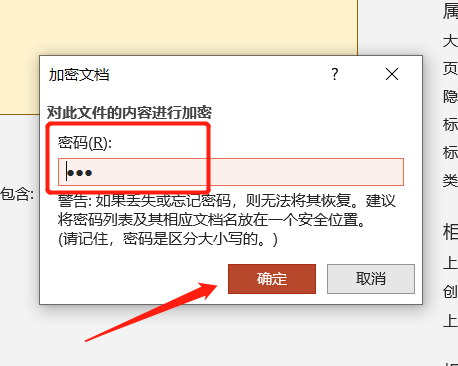
2.“只读方式密码”
除了“打开密码”,很多人还会给PPT设置以“只读方式”打开的限制密码,保护PPT不被随意修改。
想要修改此密码,需要在打开PPT后,输入原本设置的密码,获取修改权限,否则以“只读方式”打开PPT,就无法修改密码了。
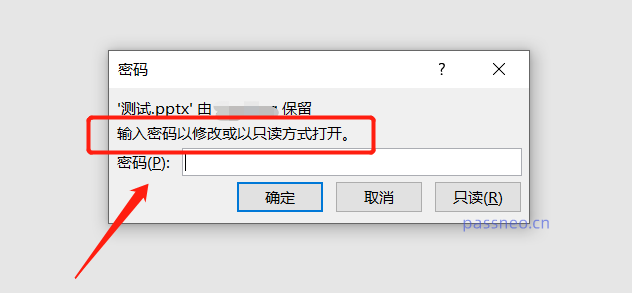
通过密码打开PPT后,按照设置的操作流程,依次点击菜单选项卡【文件】→【另存为】,然后点击【另存为】对话框中【工具】下列表的【常规选项】;
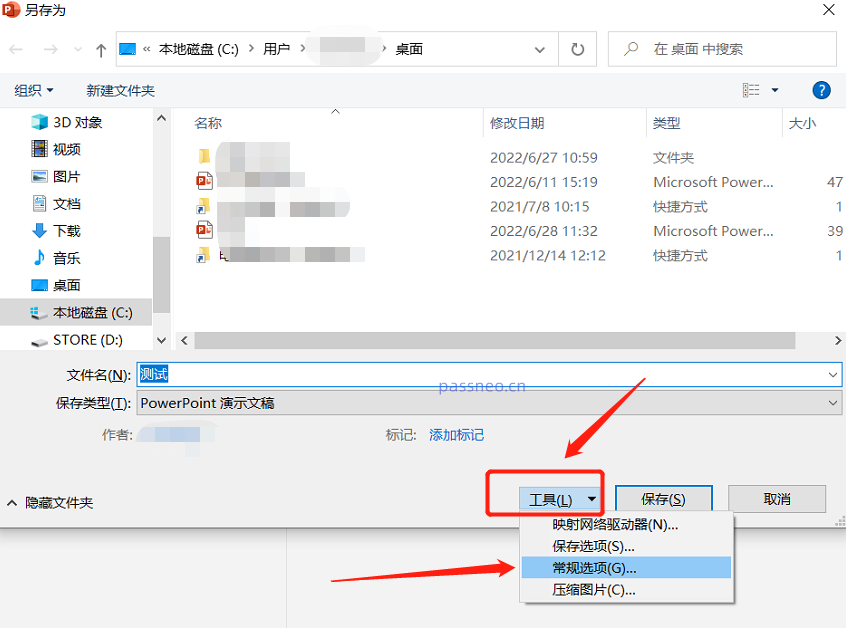
弹出【常规选项】对话框后,可以看到【修改权限密码】一栏已经存在原本设置的密码,也是一样,将密码删除后,输入想要设置的新密码,点击【确定】后再重复输入一次,然后保存文件,PPT的“只读方式密码”就修改了。
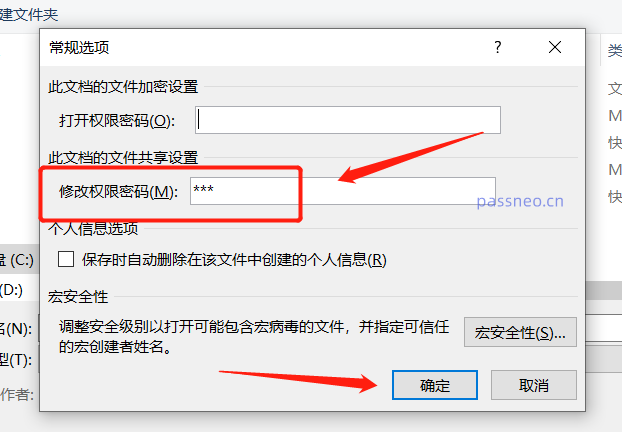
从以上操作可以看出,不管是PPT的“打开密码”或者“只读方式密码” ,想要修改的话,都需要输入原本设置的密码,如果是忘记密码,所以想要修改密码的话,就无法操作了,PowerPoint软件也没有忘记密码选项。
如果出现忘记PPT密码的情况,也不必太担心,使用其他的PPT工具也许可以解决问题。






























